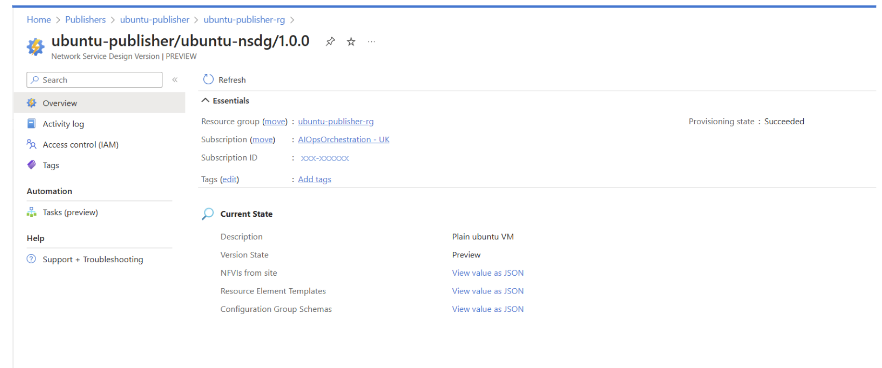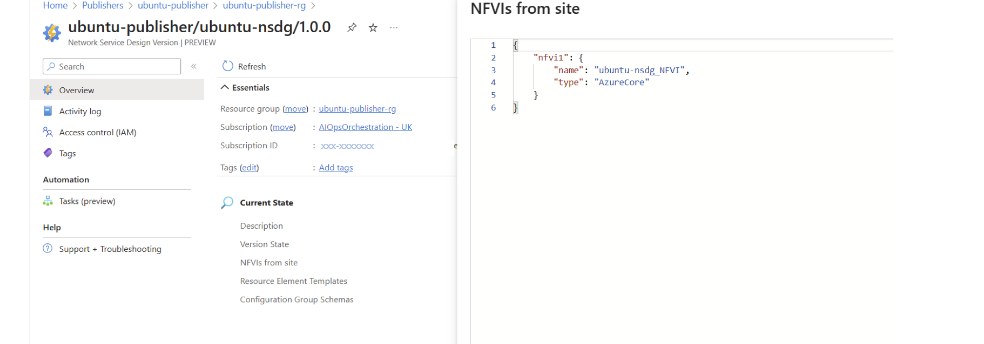빠른 시작: Ubuntu 가상 머신용 VNF(가상화된 네트워크 기능) 사이트 만들기
이 문서에서는 Azure Portal을 사용하여 사이트를 만드는 방법을 보여줍니다. 사이트는 비슷한 방식으로 논의 및 관리해야 하는 네트워크 서비스에서 하나 이상의 노드 인스턴스를 나타내는 자산의 컬렉션입니다.
사이트는 다음을 나타낼 수 있습니다.
- DC 또는 랙과 같은 물리적 위치.
- 네트워크에서 다른 노드와 별도로(일찍 또는 늦게) 업그레이드해야 하는 노드.
- 특정 수준의 대상 그룹에 서비스를 제공하는 리소스.
사이트는 단일 Azure 지역 또는 온-프레미스 위치 내에 있을 수 있습니다. 공동 배치되는 경우 여러 NFVI(예: 단일 Azure 지역의 여러 K8s 클러스터)에 걸쳐 있을 수 있습니다.
Important
사이트 네트워크 서비스를 만들기 전에 사이트를 만들어야 합니다.
필수 조건
- 활성 구독이 있는 Azure 계정. Azure 구독이 아직 없는 경우 시작하기 전에 체험 계정을 만듭니다.
- 빠른 시작: Operator 및 VNF(가상화된 네트워크 기능)의 필수 구성 요소를 완료합니다.
사이트 만들기
Azure Portal에 로그인합니다.
사이트를 만들기 전에 빠른 시작: Ubuntu VM(가상 머신)용 NSD(네트워크 서비스 디자인)를 VNF(가상화된 네트워크 기능)로 디자인에서 만든 리소스 그룹으로 이동하여 네트워크 서비스 디자인 버전을 선택합니다.
사이트에서 NVFI를 선택하고, JSON으로 값 보기를 선택하고, NFVI의 "이름"을 찾습니다. 이 정보를 기록해 둡니다. 이후 단계에서 필요합니다.
검색에 사이트를 입력하고 결과에서 사이트를 선택합니다.
+만들기를 선택합니다.
‘기본 사항’ 탭에서 다음 정보를 입력하거나 선택합니다.
설정 값 구독 구독을 선택합니다. 리소스 그룹 OperatorResourceGroup을 선택합니다. 이름 ubuntu-vm-site를 입력합니다. 이 이름은 나중에 SNS를 만들 때 혼동을 방지하기 위해 구독에서 고유해야 합니다. 지역 필수 구성 요소 리소스에 사용한 위치를 선택합니다.
참고 항목
사이트는 필수 구성 요소 리소스와 동일한 지역에 있어야 합니다.
사이트 만들기 화면의 NFVI 추가 탭으로 이동하고 + NFVI 추가를 선택합니다.
앞에서 적어 둔 NFVI 이름을 입력합니다. NFVI 유형에 "Azure Core"를 선택하고, NFVI 위치를 리소스 위치로 설정하고, NFVI 추가를 선택합니다.
검토 + 생성를 선택한 다음, 생성를 선택합니다.